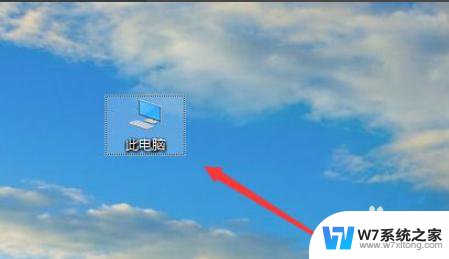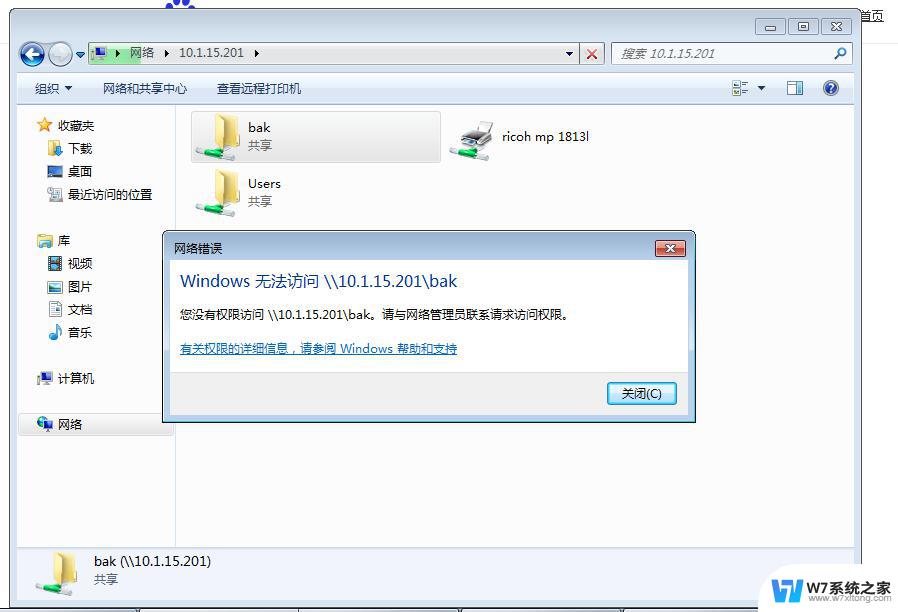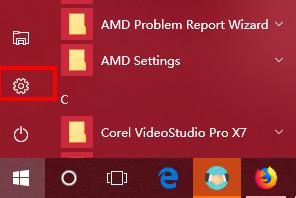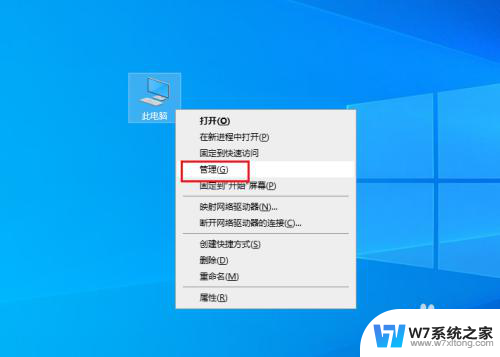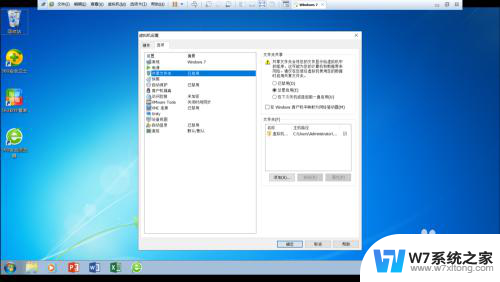win10获取win7共享 win10共享文件win7用户无法查看的解决办法
更新时间:2024-04-17 13:57:43作者:yang
在使用Windows 10系统时,可能会遇到无法查看Win7共享文件的问题,这种情况可能会让用户感到困惑和不便。不过不用担心我们可以通过一些简单的解决办法来解决这个问题。接下来我们将为您介绍一些解决Win10获取Win7共享文件和Win10共享文件Win7用户无法查看的方法。愿本文能帮助您解决这一困扰,让您在使用Windows系统时更加便捷和高效。
具体步骤:
1.右键网络,弹出的菜单选择属性。

2.打开网络和共享中心,高级共享设置。选择启用网络发现。
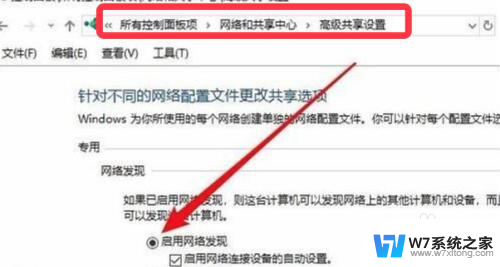
3.点击启用文件和打印进共享,点击确定。
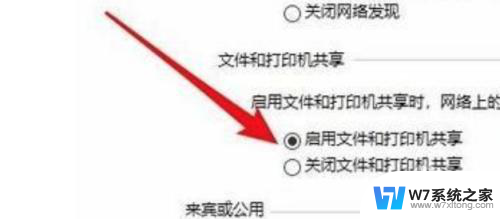
4.右键要共享的文件夹,选择共享。特定用户。
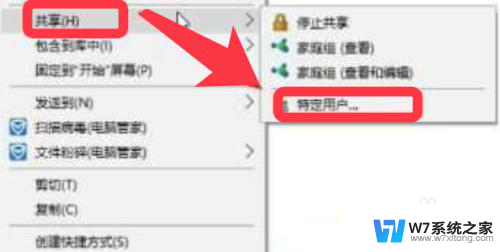
5.点击按钮,选择所有用户,点击添加按钮。
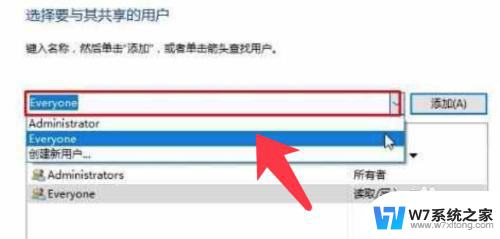
6.添加后,更改用户权限为可读写权限。
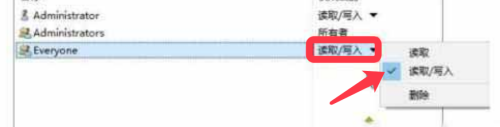
7.点击确定后重启系统,再用win7用户访问网络即可查看。
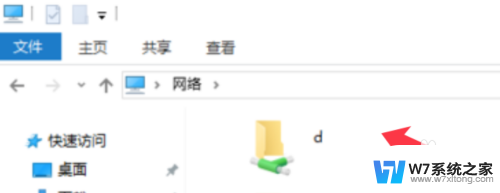
以上是关于如何在Win10中访问Win7共享的全部内容,如果您遇到类似的问题,您可以按照以上方法解决。